Telegram 無法在 iPhone 中傳送訊息:修復
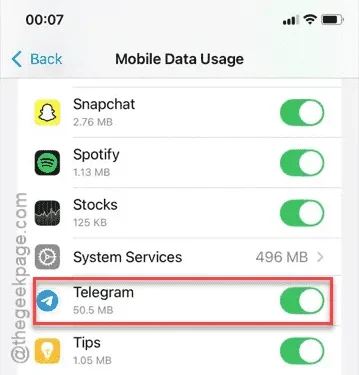
無法從 iPhone 上的 Telegram 應用程式發送訊息?如果是這樣的話,您可以稍微鬆一口氣,因為您並不是唯一遇到此問題的人。 Telegram 應用程式的主要用途是發送和接收訊息。因此,解決這個問題應該是你的首要任務。
修復 1 – 請他們為您解除屏蔽
如果您嘗試向已在 Telegram 號碼上封鎖您的帳戶發送訊息,則訊息將無法傳送。就像在其他社群媒體平台上一樣,如果您的號碼被封鎖,寄件者將無法收到您的訊息。您必須要求收件人在 Telegram 上解除對您的封鎖。
修復 2 – 更新 Telegram 應用
檢查 Telegram 應用程式是否有待更新,檢查是否有效。
步驟 1 –前往應用程式商店。
第 2 步 –接下來,點擊角落的 Apple ID 圖片。
在那裡您將找到等待更新的應用程式清單。
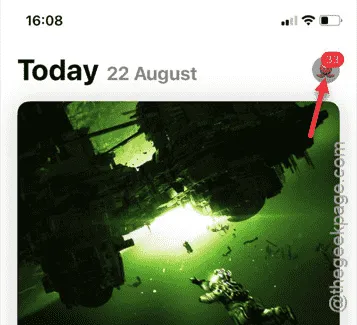
步驟 3 –檢查「 Telegram Messenger 」應用程式是否有待更新。
步驟 4 –接下來,點擊「更新」來更新應用程式。
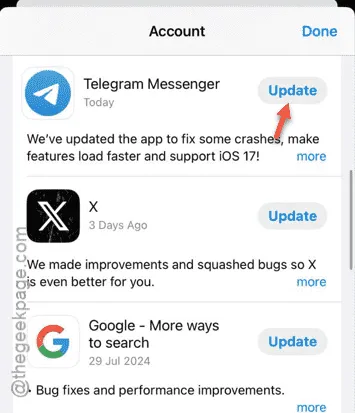
更新 Telegram 應用程式後,您必須重新發送這些訊息。
因此,請檢查這是否解決了問題。
修復 3 – 取消行動數據限制
如果 Telegram 應用程式受到任何行動數據限制,且您沒有靠近任何 Wi-Fi,則任何訊息(傳入或傳出)都不會通過。
步驟 1 –若要檢查目前狀況,您必須前往「設定」。
步驟 2 –因此,開啟「蜂窩服務」或「行動服務」設定。
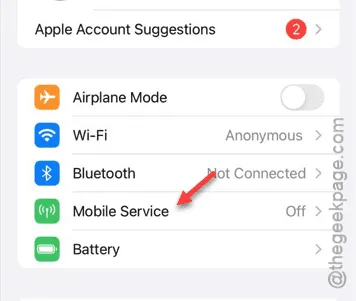
步驟 3 –點擊「顯示全部」按鈕查看有權或無權存取行動服務的應用程式的完整清單。
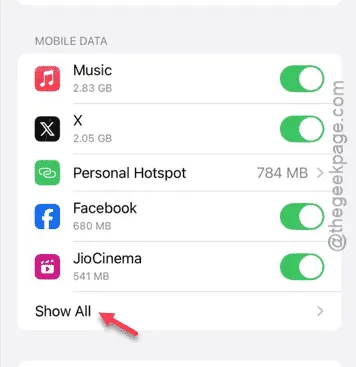
步驟 4 –接下來,向下捲動並尋找「Telegram」應用程式。
步驟 5 –查看該應用程式是否無法使用行動數據服務。如果權限已關閉,請將其開啟。
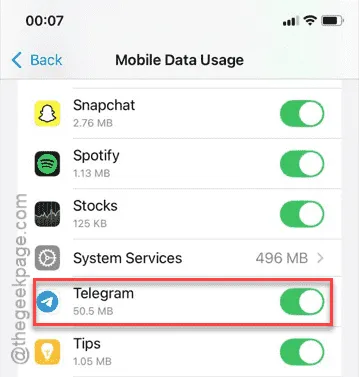
再次重新發送那些待處理的訊息。請檢查這是否有效並且問題是否得到解決。
修復 4 – 開啟背景應用程式刷新功能
後台應用程式刷新功能負責處理 Telegram 應用程式的訊息。因此,如果 Telegram 關閉該功能,則任何訊息都不會發送或發送。
第 1 步 –再次載入「設定」視窗。
步驟 2 –接下來,轉到「應用程式」窗格。
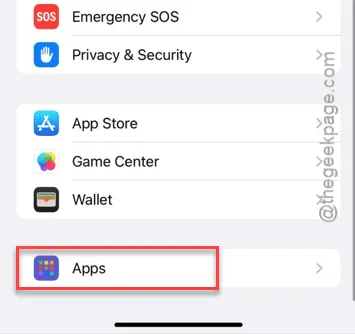
步驟 3 –在所有應用程式清單中,找到「Telegram」應用程式。
第 4 步 –稍後,點擊將其開啟。
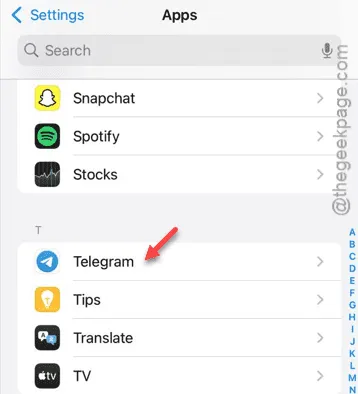
步驟 5 –在 Telegram 設定頁面中,開啟「背景應用程式刷新」功能。
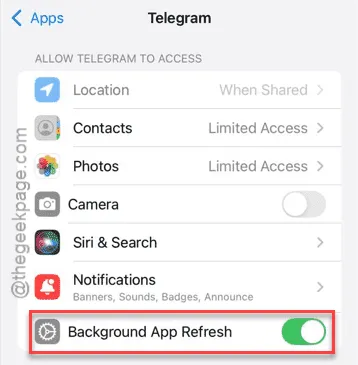
完成此操作後,您將不會在使用 Telegram 應用程式時遇到任何問題。
看看這是否適合你。



發佈留言